Cómo hacer una copia de seguridad y restaurar archivos del sistema en el sistema operativo elemental
OUna de las formas de realizar una copia de seguridad del estado del sistema operativo elemental es mediante el uso de una herramienta gratuita 'TimeShift'. Proporciona una funcionalidad similar a la Restauración del sistema en el sistema operativo Windows y Máquina del tiempo en Mac OS.
Cambio de hora toma automáticamente instantáneas incrementales del sistema de archivos a intervalos regulares, que se pueden usar para restaurar su computadora Linux. Veamos cómo instalarlo y configurarlo en su sistema operativo elemental.
Instalación de TimeShift en el sistema operativo elemental
Inicie Terminal e ingrese los siguientes comandos uno a la vez.
sudo apt-add-repository ppa:teejee2008/ppa sudo apt-get update sudo apt-get install timeshift
Configurar TimeShift para copias de seguridad automáticas
Una vez completada la instalación, inicie Cambio de hora desde Aplicaciones. TimeShift no hará una copia de seguridad de nada por sí mismo mediante la configuración predeterminada. Haga clic en 'Configuración' en la interfaz de usuario de TimeShift. Verá las pestañas "Programación", "Eliminación automática" y "Avanzado".
1. Programar copia de seguridad automática
Esto es lo primero que haría para usar TimeShift de manera efectiva. Habilite 'Instantáneas programadas' y marque las opciones 'Diarias' y 'Arranque'. La herramienta ahora debería realizar una copia de seguridad todos los días y también una por cada reinicio. Puedes elegir la forma que quieras.
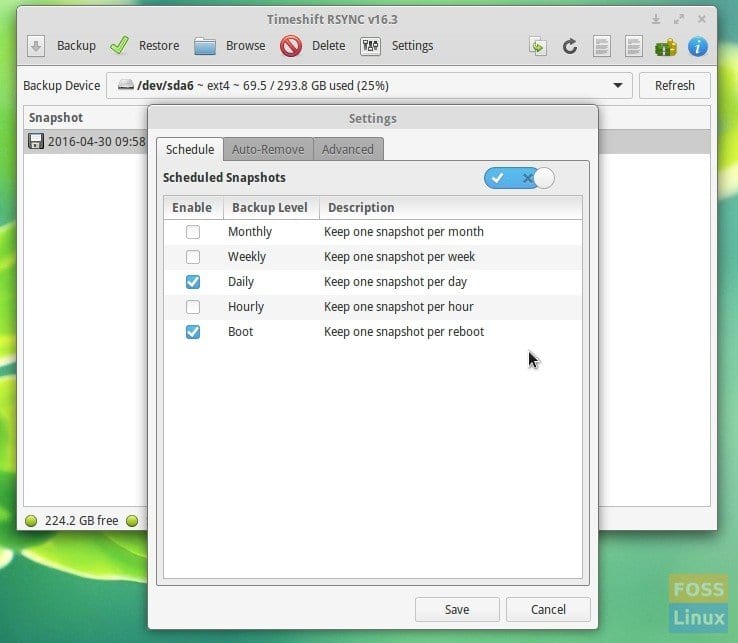
2. Limpieza automática de instantáneas de copias de seguridad antiguas
Cada instantánea suele ocupar alrededor de 9 GB de espacio en el disco duro para realizar una copia de seguridad de los archivos del sistema operativo elemental. Entonces, si elige uno por día, el espacio del disco duro se consumirá muy rápido. Para abordar este problema, puede permitir que TimeShift elimine automáticamente las instantáneas más antiguas y conserve las últimas cinco instantáneas.

3. Agregar ubicaciones de respaldo adicionales
Tenga en cuenta que, de forma predeterminada, TimeShift está diseñado para realizar copias de seguridad de los archivos del sistema Linux. No realizará una copia de seguridad de los datos del usuario almacenados en música, imágenes, documentos, videos o cualquier otro archivo que no sea del sistema. Sin embargo, puede incluir carpetas o archivos adicionales en la copia de seguridad. Por ejemplo, he agregado el directorio 'Documentos' para realizar una copia de seguridad. Puedes configurarlo en la pestaña 'Avanzado'.
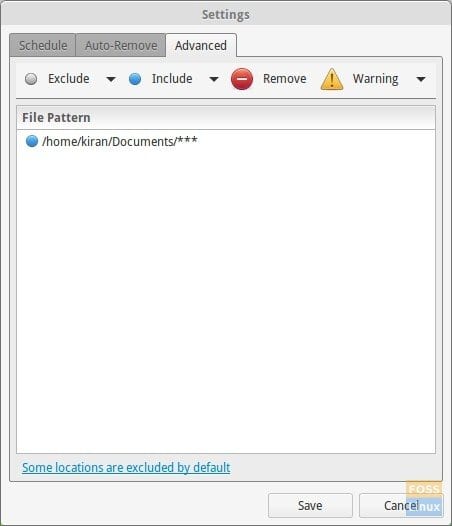
Haga clic en 'Guardar' y TimeShift se encargará de las copias de seguridad por usted. Cada vez que sienta que el sistema operativo elemental no está funcionando bien debido a una configuración incorrecta o pérdida de datos, inicie 'TimeShift', haga clic en la opción 'Restaurar' y seleccione la instantánea que desea llevar su sistema al estado de instantánea.

Deja una respuesta